金山文档手机版设置多余的文字自动换到下一行显示的方法
2024-07-01 15:25作者:91下载站
金山文档在我们的电脑上是常常需要使用的一款办公软件,当然也可以在我们的手机上进行操作,且我们接收到很多需要进行编辑修改的表格的时候,那么我们就可以通过在手机上便捷的操作,而有的小伙伴在单元格中输入数据之后,输入的数据内容太多了,发现这些内容就会将多余的部分溢出来了,那么我们该如何将多余的部分依然放置在原来的格子中呢,下方是关于如何使用金山文档手机版设置自动换行的具体操作方法,如果你需要的情况下可以看看方法教程,希望小编的方法教程对大家有所帮助。
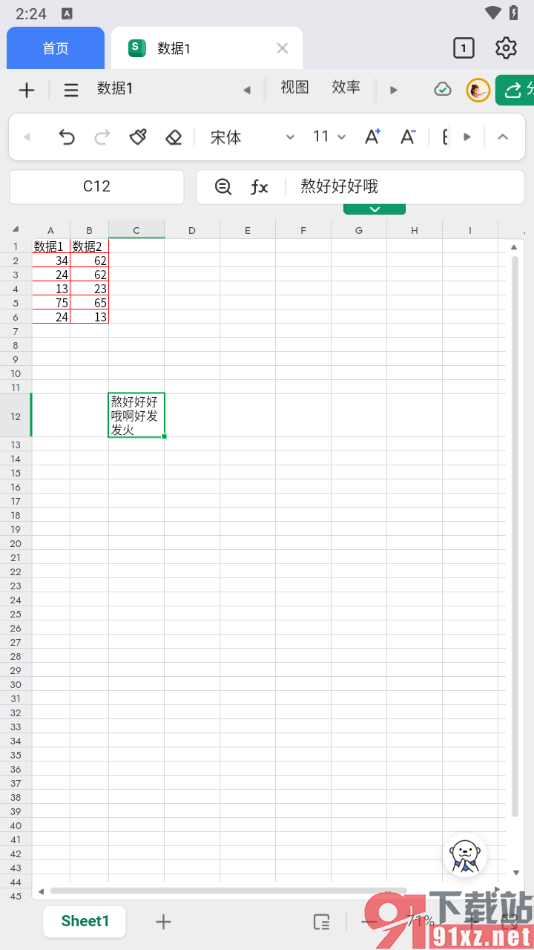
方法步骤
1.直接在我们的手机上将金山文档点击打开,然后在表格中输入很多文字。
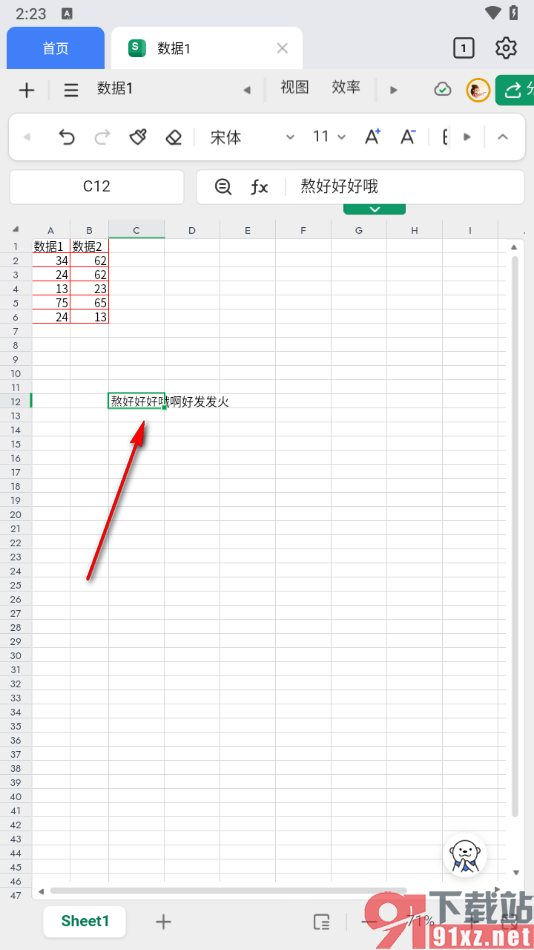
2.那么我们就可以将该单元格长按,在当前的菜单选项中,将其中的【设置单元格格式】的选项进行点击一下。
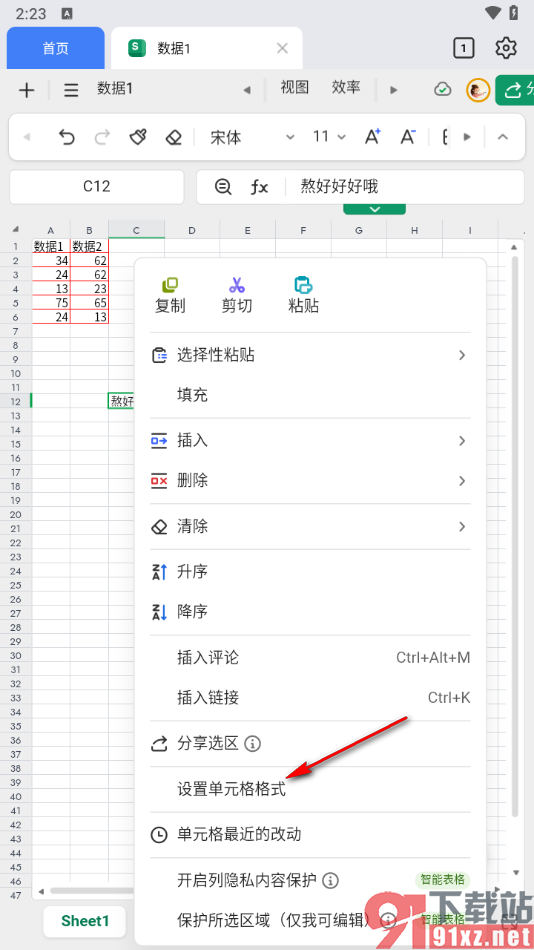
3.那么在弹出的窗口中,我们将【文本】这个选项进行点击一下,找到其中的【自动换行】的选项进行点击一下。
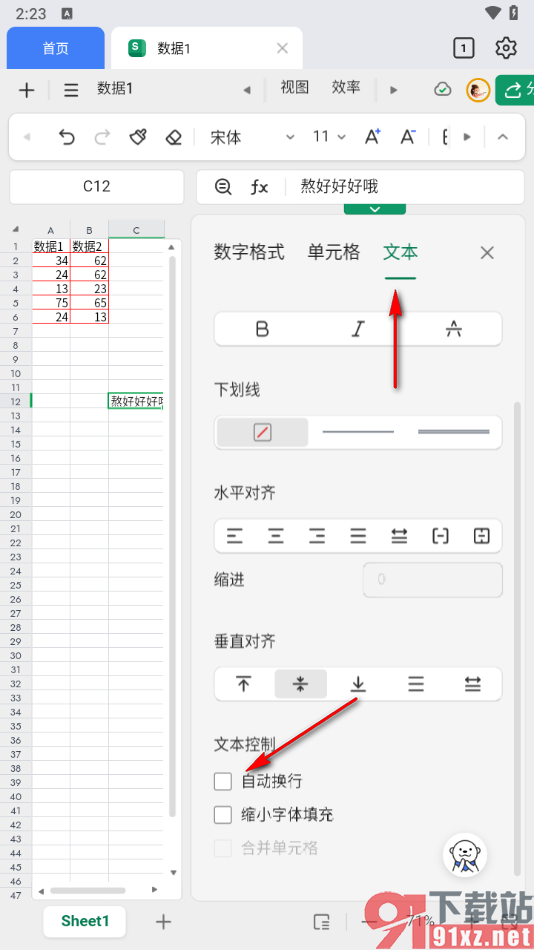
4.那么【自动换行】选项就会被勾选上,如图所示。
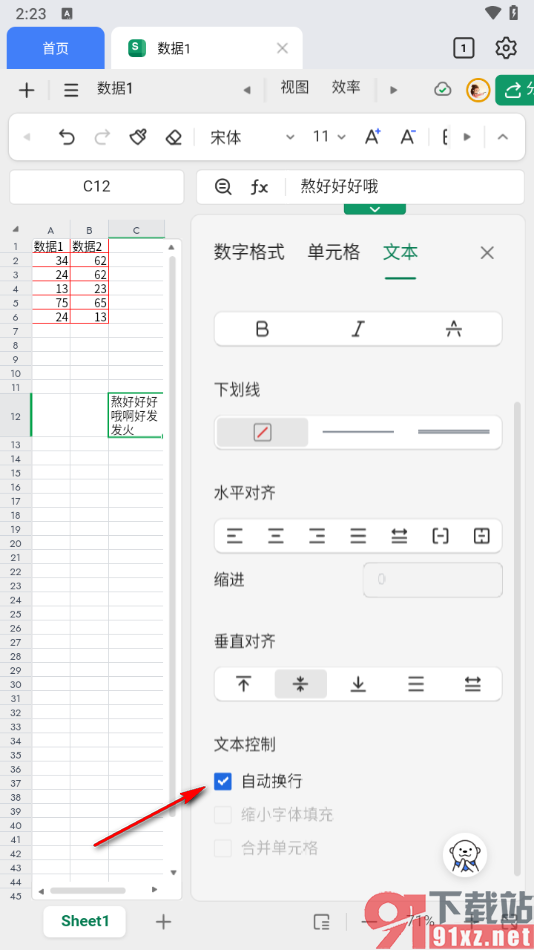
5.那么我们就可以看到当前表格中的文字已经进行自动换到下一行来显示了,如图所示。
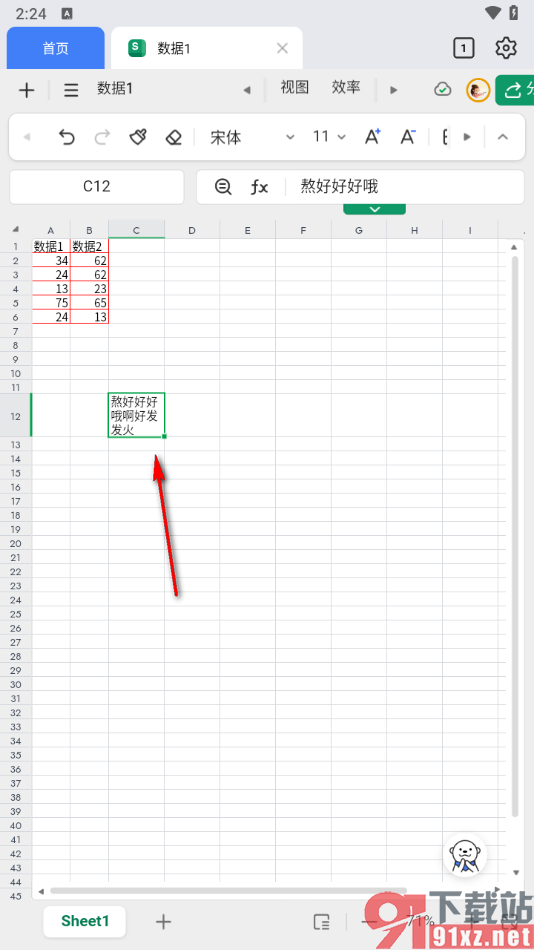
以上就是关于如何使用手机版金山文档设置自动换到下一行的具体操作方法,如果你发现输入的文字已经超出了单元格了,那么我们就可以按照上述的教程将其中的自动换行功能点击启用就好了,感兴趣的话可以操作试试哦。
